La página Todas las aplicaciones proporciona una visibilidad de extremo a extremo de todas las aplicaciones de vRealize Network Insight.
Para acceder a la página Todas las aplicaciones, desde el panel de navegación, vaya a .
En esta página, puede:
- Ver el estado general de las aplicaciones.
- Ver aplicaciones categorizadas por diferentes alertas
- Iniciar uno o varios incidentes de solución de problemas
- Hacer clic en el botón Detectar para detectar aplicaciones
- Hacer clic en el botón Agregar para agregar aplicaciones manualmente.
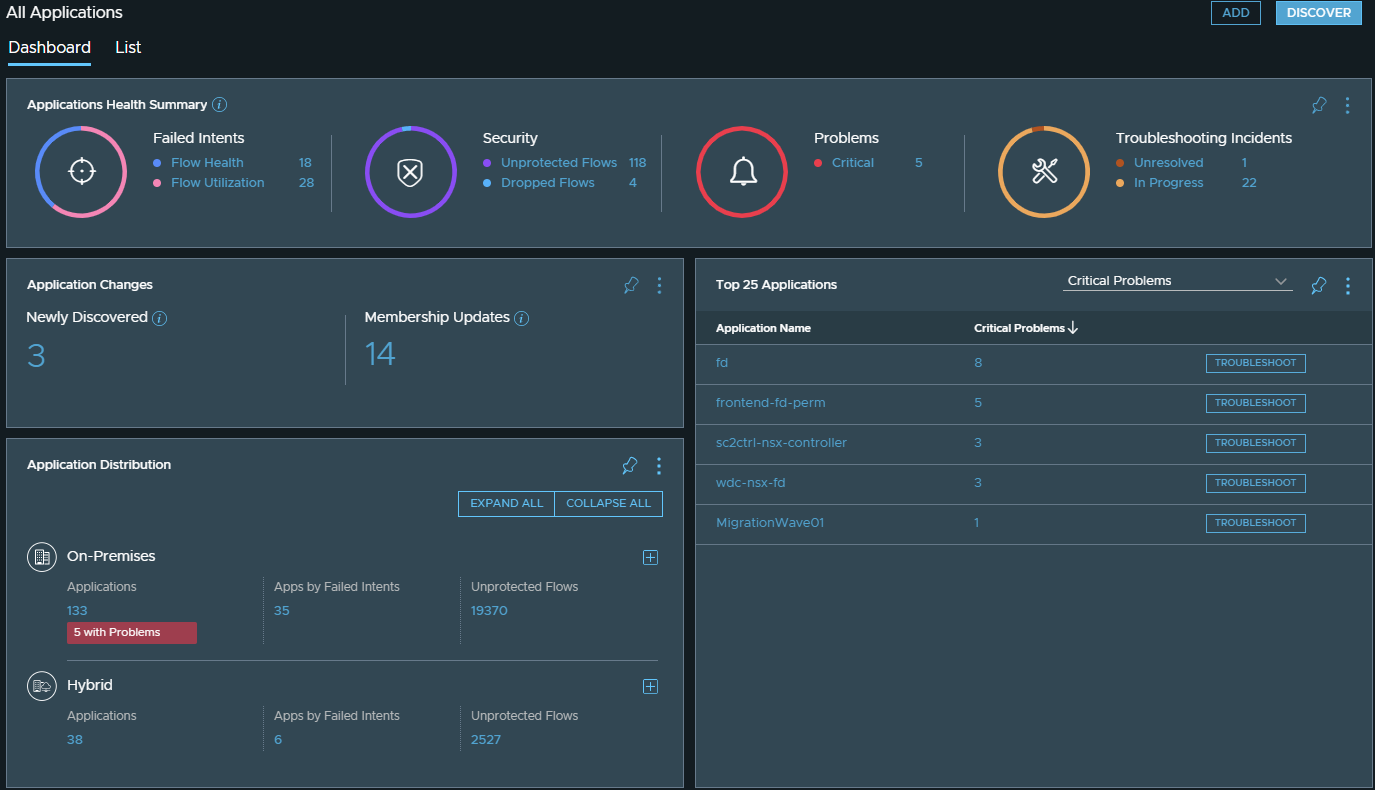
Pestaña Panel de control
La pestaña del panel de control proporciona una visión general completa de las aplicaciones existentes en vRealize Network Insight. En la siguiente tabla se describen los diferentes elementos de la pestaña:
| Elementos | Descripción |
|---|---|
| Resumen de estado de aplicaciones | Muestra las aplicaciones agrupadas por alertas, seguridad, intenciones fallidas e incidentes de solución de problemas. Para obtener más información o solucionar problemas, haga clic en la información procesable dentro del widget. |
| Cambios en la aplicación | Muestra las aplicaciones modificadas en las últimas 24 horas. Puede:
|
| Distribución de aplicaciones | Muestra las aplicaciones agrupadas por entornos locales, de nube e híbridos. Puede expandir cada sección para ver detalles como intenciones fallidas y flujos sin protección. |
| Las 25 aplicaciones principales | Muestra las 25 aplicaciones principales en función de:
Puede hacer clic en una aplicación para abrir la página de la aplicación correspondiente. Si está viendo las 25 aplicaciones principales basándose en problemas críticos o infracciones de intenciones, puede hacer clic en el botón Solución de problemas que hay junto a la aplicación para iniciar un incidente de solución de problemas. |
Pestaña Lista
La pestaña Lista muestra las aplicaciones en una vista de tabla y de mapa.
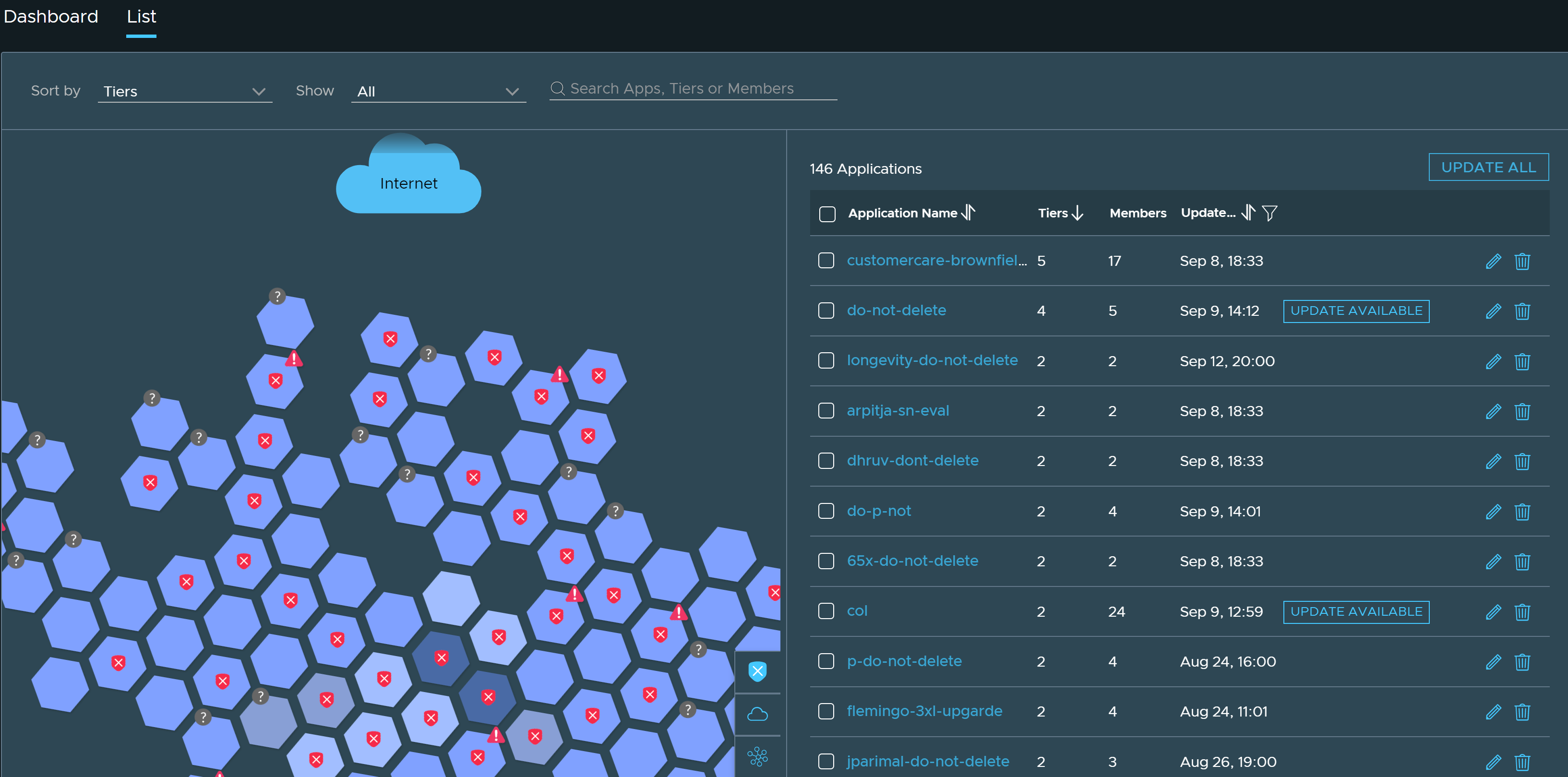
El mapa y la vista tabular son interactivos. Si hace clic en una aplicación en la vista tabular, el hexágono que representa la aplicación se resaltará o se centrará en la vista de mapa, mostrando los servicios compartidos y las conexiones de red con otras aplicaciones.
| Ver | Descripción |
|---|---|
| Tabla | La vista tabular muestra detalles como: nombre de aplicación, recuento de miembros, recuento de niveles y fecha y hora de actualización. Puede hacer lo siguiente:
|
| Mapa | En la vista de mapa, puede:
Nota: Si no hay flujos ni miembros asociados con la aplicación, se muestra un signo de interrogación en el hexágono.
|